win101909怎麼樣詳細介紹
- WBOYWBOYWBOYWBOYWBOYWBOYWBOYWBOYWBOYWBOYWBOYWBOYWB轉載
- 2024-01-08 10:14:121335瀏覽
在微軟推送出Windows10 1909版本之後,許多用戶在好奇這個版本如何,有沒有之前的版本好或者在猶豫要不要更新。下面小編就來為大家介紹點評這個版本,以便大家可以選擇。
win101909怎麼樣:
#答案:win101909版本還是非常不錯的。
win101909作為19年發布的第二個大版本更新,
#Windows 10 1909在功能上還是有不少變化的。
例如在win10桌面體驗和設定體驗中新增了一些功能和調整等等,
此外還新增對第三方數位助理、Windows沙箱、改進的多核心處理器邏輯,以及更長電池壽命等等的支援。
不難看出,為了讓Windows 10在2019年畫上句號,微軟還是致力要將win10完善好呢。
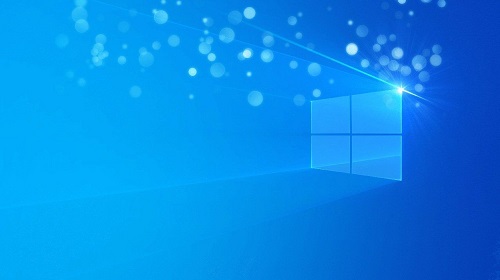
win101909更新內容:
#1、淺色模式與UI改進
過去的Windows10系統不支援變更主題配色,
自1809更新後支援了黑色主題配色,這次1903更新Windows加入了新的淺色主題配色。
在「設定-個人化-顏色」中可以進行設定。
淺色模式下系統主題介面會變成白色和灰色。
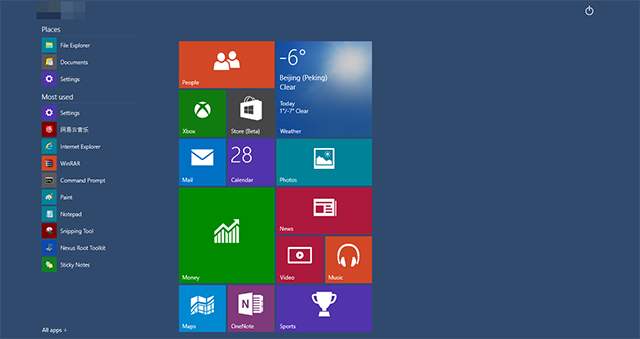
2、原生沙盒功能
在過去的Windows系統中,使用者需要使用第三方沙盒軟體才能使用沙盒功能,
從而透過硬體虛擬化技術創造一個與主系統分割的子環境,
相當於全新的Windows 安裝,每次使用完畢後, 沙盒中的操作都會被清除。
它是新的輕量級虛擬桌面環境,功能類似於虛擬機,當我們運行一項不確定的軟體時,
可先在沙盒中運行,即使此軟體有病毒也不會對真實係統造成任何影響。
要想使用沙盒功能,需要安裝專業版或企業版Windows10 1903系統,
開啟“控制台-程式與功能-啟用或關閉Windows功能”,
勾選「Windows Sandbox」選項後重新啟動電腦,就可以在開始畫面中找到對應工具了。

3、搜尋與小娜分割
在Windows10先前的版本中,微軟深度整合了搜尋與Cortana(小娜)語音助理功能。
使用者可以透過Cortana來執行搜尋文件等簡單任務。
在調整Cortana的策略定位、與亞馬遜Alexa達成合作後,
在1903版本的Windows10系統中,微軟將常駐在任務欄上的Cortana和搜尋功能拆分,多佔用了一個圖示位置。
現在點選Cortana圖示後,你只能執行語音指令,無法透過鍵入進行搜尋。
而多出來的搜尋按鈕,則在主頁聚合了常用App和最近使用的文件,方便快速開啟。
你依然可以直接搜尋文件、照片、郵件、應用程式、網頁等,與先前Cortana的功能一致。
設定中同樣增加了「搜尋」板塊,讓你設定安全搜尋、雲端搜尋和歷史記錄偏好。
你也可以選 擇要索引或排除的本機資料夾,防止尷尬發生。
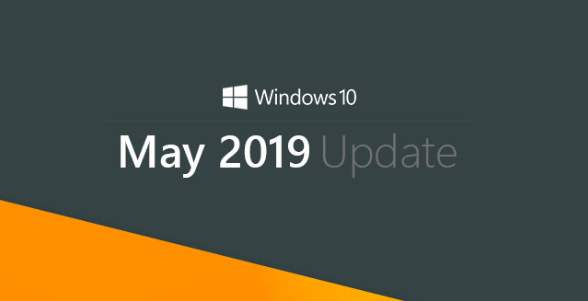
4、輕鬆使用功能優化
在「輕鬆使用」中,微軟簡化了講述者設定流程,
增加了「講述人」啟動時顯示「講述人」首頁和將「講述人」主頁最小化到系統托盤的選項,並預設為啟用。
在講述人的閱讀互動設定中,微軟加入了5種全新的朗讀模式,
讓你自由控制想朗讀螢幕上的哪些內容,並選擇是否讓語音強調帶格式文字、標點符號增刪等。
如果你忘記了電腦密碼,講述人也會在重新設定過程中始終引導你操作。
此外,現在還可以在「輕鬆使用」中調整滑鼠指標的大小、顏色和遊標粗細等,滿足個人化需求和視力障礙者所需。

5、更貼心的Windows更新
Windows自動更新一直是困擾使用者的老大難問題,
本次1903版本更新中Windows可以智慧判斷你的使用時間段,調整自動重新啟動時間。
如果更新遇到問題,Windows也會自動回滾原來的版本,並告知原因。
同時,在關機時除了以往的「更新並關機」、「更新並重新啟動」以外,
還貼心地添加了單獨的「關機」和「重新啟動」按鈕。當用戶急著下班的時候再也不用等待漫長的系統更新了。
以上是win101909怎麼樣詳細介紹的詳細內容。更多資訊請關注PHP中文網其他相關文章!

